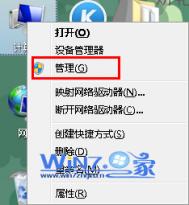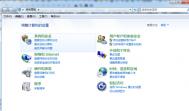win7系统如何挂载和关闭vhd文件
win7系统如何挂载和关闭vhd文件?挂载vhd文件后能够将文件复制到其他盘符吗?很多win7系统用户会突然发现,硬盘被一个很大的文件占用了,一般在文件WindowsImageBackup里面,格式为vhd文件,并且这个文件大约几十个G,这是一个什么文件呢?
什么是vhd文件?
VHD 是微软虚拟磁盘文件,是一种虚拟机硬盘(virtual machine hard disk), 并可以被压缩成单个文件存放在宿主机器的文件系统上,主要包括虚拟机启动所需系统文件。可以虚拟各种版本的windows,一个windows应该装在一个硬盘分区上,而它是虚拟的windows,不可能单独划出一个硬盘分区给它安装,所以它启动所需系统文件都被压缩成一个VHD格式的文件放在硬盘上。
我们可以点击我的电脑(计算机)右键,选择管理(G),打开计算机管理,接着按照以下的步骤:
推荐:ghost win7系统下载!
1、在计算机管理界面,选择存储,然后点击磁盘管理;

2、在上方菜单处,点击操作(A),选择附加VHD,打开加载VHD文件界面;

3、在加载VHD文件界面,选择VHD文件,一般放在文件WindowsImageBackup里面,选择文件,点击确定;

4、这时可以看到硬盘分区打开的多了一个,颜色和其他分区不一样,这个就是那个VHD文件的虚拟分区;
(本文来源于图老师网站,更多请访问http://m.tulaoshi.com)
5、接下来我们将它关闭,点击磁盘分区左侧,右键,下拉菜单选择分离VHD,在确定界面勾选删除此文件;

6、分离后,可以看到硬盘变回原状;


win7系统如何挂载和关闭vhd文件的方法就跟大家分享到这里
小黑马系统重装大师快速重装win7系统教程

1.安装下载了最新版小黑马系统重装大师软件后,运行并进入软件主界面。选择windows7系统图标,点击"立即重装"进入下一步。

2.接着对系统盘中的(一般系统盘为C盘)重要资料进行备份,小黑马提供了我的文档、收藏夹和桌面资料的备份选择。您也可以选择不备份,不勾选即代表不备份。下面的进度条中您可以看到备份的进度和备份文件数量,待备份完成后进入下一步。

3.接着小黑马重装大师会自动进行系统下载,您只需慢慢等待即可。windows7系统安装是完全自动的过程,你不需要做任何的操作。

4.windows7系统下载完毕后,会出现一个提示框,提醒您软件即将重启计算机自动完成系统安装,您只需点击立刻重启即可。
win7旗舰版系统如何修改文件夹存储位置扩大C盘空间
win7系统下载程序或文件默认安装都在C盘,需要手动修改储存位置,有时候不注www.Tulaoshi.com意会直接安装在c:users文件夹,长时间堆积产生大量文件。所以我们需要更换文件夹位置,扩大内存空间。如何修改用户配置文件夹路径呢?win7旗舰版系统可以使用注册表进行修改设置,下面一起看看具体操作方法。

1、注册表数据备份,以防止因修改注册表而引起系统出现问题,将c:usersdefault文件夹,复制到d:Users路径中;接着将c:userspublic复制到d:Users路径中;
2、点击开始菜单打开运行窗口输入regedit点击确定;

3、注册表编辑器然后在注册表下展开HKEY_LOCAL_MACHINESOFTWAREMICROSOFTWINDOWS NTCurrentVersionProfileList文件夹路径;

4、再将Default, Public, Profile Directory 键值修改为新的位置,然后将%SystemDrive%替换为d。
Win7系统修改文件夹存储位置扩大C盘空间的技巧分享到这里,下次遇到相同问题可以按照上面方法修改文件夹储存位置。简单实用的小技巧。
小黑马一键重装win7后优化系统教程

微软拼音输入法(74.5M)可留
C:/Windows/IME/IMEJP10
日文输入法(37.8M) 删
(本文来源于图老师网站,更多请访问http://m.tulaoshi.com)C:/Windows/IME/imekr8
韩文输入法(2.86M) 删
C:/Windows/IME/IMETC10
繁中输入法(21.6M) 删
C:/Windows/System32/IME 下 也会有这几项输入法!删除方法同上
C:/Windows/System32/IME/IMESC5
C:/Windows/System32/IME/***X
开启 Administrator 用户 删除其他用户!这个应该都会吧!
1.以管理员身份运行,所有程序→附件→命令提示符,右击选择以管理员身份运行,进入命令提示符后,手工输入powercfg -h off 。。
2.删除备份,关闭系统保护(计算机右键属性--高级管理设置--系统保护)
3.转移虚拟内存(计算机右键属性--高级管理设置--高级--性能-设置-高级-更改)
4.转移用户的文件(桌面双击 Administrator(用户文件夹)文件夹,在这里推荐转移4个系统文件夹
桌面,收藏夹,我的桌面,我的文档。右键要转移的项目属性--位置 X:/Users/Administrator 即可)
减肥攻略(删文件不删功能、简化优化系统不简优化性能)
不浪费口水,直接告诉大家具体的操作方法
1.C:/Windows/Web/Wall*** (Windows自带墙纸)推荐转移
2.C:/Windows/System32/DriverStore/FileRepository 下
搜索输入 ati*.inf (14.6M) nv*.inf(94.9M) (A卡用户删N、N卡用户删A,- -|||)
搜索输入 mdm*.inf (21.6M) 现在早已没人用的东西 删
搜索输入 prn*.inf (781M) prn 开头的全部都是打印机驱动,相信大多数人都是用不上的。
就是有打印机,买的时候也会带有驱动,删除它!
注意:prnms001.inf/prnoc001.inf/prnms002.inf 这三个并不是打印机驱动,建议保留!
3.C:/Boot (13.3M) 这个里面是不同语言的Windows启动界面,除zh-CN外均可删除
4.C:/perflogs/System/Diagnostics (9.39M) 这个是系统测试之后的测试记录文件存放处 删
5.C:/Windows/Downloaded Installations 有一些程序(Dreamweaver。。)
安装的时候会把安装文件解压至此文件夹里面。可以安全删除。几十M到几百M不等。
6.C:/Windows/Help (66.7M) 全部咔嚓。 相信没有小黑马用户看这个了吧。
7. C:/Windows/IME/IMESC5 您自定吧,反正我是用第三方输入法的。
重装完系统后,有效的优化可以保护系统信息,防止数据的丢失让系统运行更流程,